แถบ To-Do ของ Outlook แบบคลาสสิกช่วยให้เหตุการณ์ งาน หรือที่ติดต่อในปฏิทินอยู่ในมุมมองแต่บางครั้งคุณจําเป็นต้องตั้งค่าตัวเตือนเพิ่มเติม เมื่อคุณทํางานเสร็จแล้ว เพียงเอาค่าสถานะเพื่อตามงานออก และค่าสถานะนั้นจะไม่แสดงอยู่ในแถบ To-Do อีกต่อไป เรียนรู้วิธีการทําทั้งสองอย่างในบทความนี้
หมายเหตุ: แถบ To-Do พร้อมใช้งานใน Outlook แบบคลาสสิก ใน Outlook ใหม่ และ Microsoft 365 งานจะแสดงด้วย วันของฉัน และจัดการด้วยแอป To Do สําหรับข้อมูลเพิ่มเติม ให้ดูที่ สร้างงานด้วย To Do ใน Outlook
ค้นหาว่าคุณกําลังใช้ Outlook เวอร์ชันใดอยู่โดยตรวจสอบว่ามีแท็บ ไฟล์ บน Ribbon หรือไม่ ถ้าคุณมีแท็บ ไฟล์ แสดงว่าคุณกําลังใช้ Outlook แบบคลาสสิก ถ้า ไฟล์ ไม่ปรากฏขึ้น แสดงว่าคุณกําลังใช้ Outlook ใหม่
เพิ่มตัวเตือนให้กับงาน
ตัวเตือนสามารถช่วยคุณได้เมื่อคุณมีรายการที่ถูกตั้งค่าสถานะจํานวนมาก และคุณอาจพลาดรายการที่มีความสําคัญ ตัวเตือนจะปรากฏขึ้นและต้องการความสนใจ เช่นเดียวกับการแจ้งเตือนที่คุณเห็นสําหรับการประชุมหรือการนัดหมายที่กําลังจะเริ่มต้น
-
ใน งาน ให้คลิกขวาที่งาน แล้วเลือก เพิ่มตัวเตือน
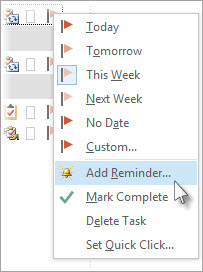
ถ้างานนั้นเปิดอยู่แล้วในหน้าต่างของงาน ให้เลือก งาน > ตามงาน > เพิ่มตัวเตือน
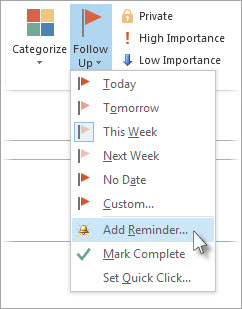
-
ในกล่องโต้ตอบ กําหนดเอง เป็นความคิดที่ดีที่จะเปลี่ยน ค่าสถานะ เริ่มต้นเป็นข้อความเป็นการกระทําที่ล้างเพื่อให้เมื่อป็อปอัพตัวเตือนปรากฏขึ้น การดําเนินการที่จําเป็นจะเห็นได้ชัด ตัวอย่างเช่น คุณสามารถพิมพ์ Send Anne an answer to the permit question.

-
กล่อง ตัวเตือน จะถูกเลือกไว้แล้ว ดังนั้นให้ใส่วันที่และเวลา ถ้าคุณต้องการให้แสดงป็อปอัพตัวเตือน
เอาค่าสถานะเพื่อตามงานออก
-
คลิกขวาที่ข้อความอีเมล
-
เลือก ตามงาน > ทําเครื่องหมายเป็นเสร็จสมบูรณ์ค่าสถานะเพื่อตามงาน จะเปลี่ยนเป็นเครื่องหมายถูกสีเขียว และจะถูกเอาออกจากแถบ To-Do
ดูเพิ่มเติม
สร้างและดูงานใน Outlook แบบคลาสสิก
กําหนดแถบ To-Do เองใน Outlook แบบคลาสสิก










